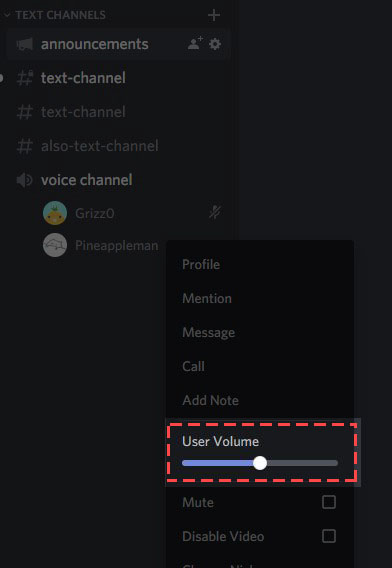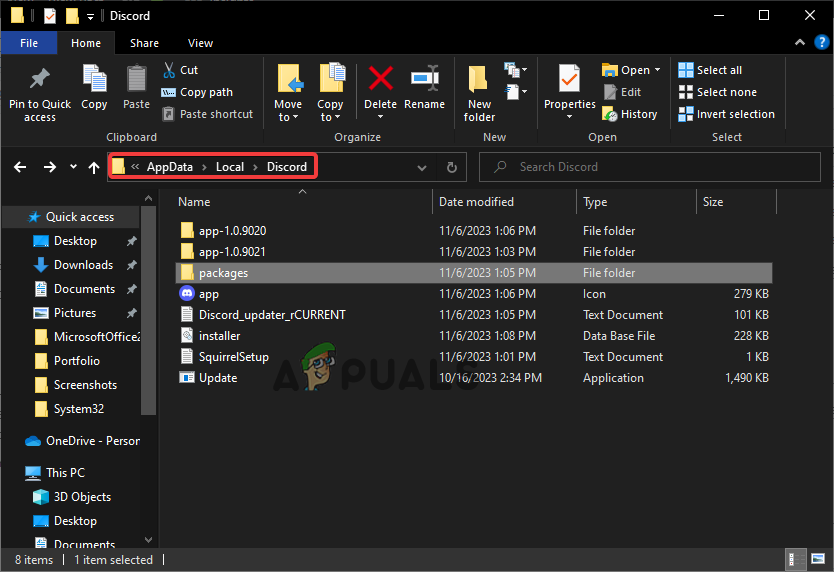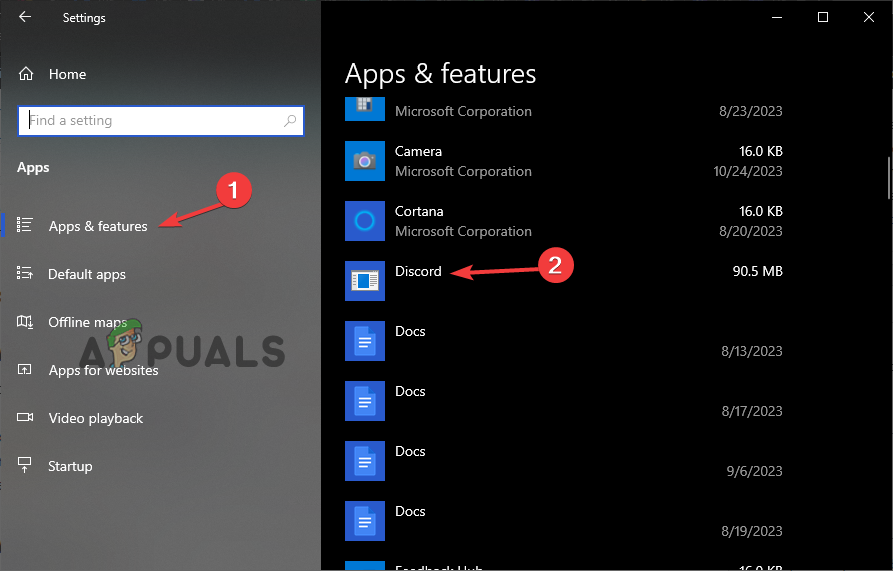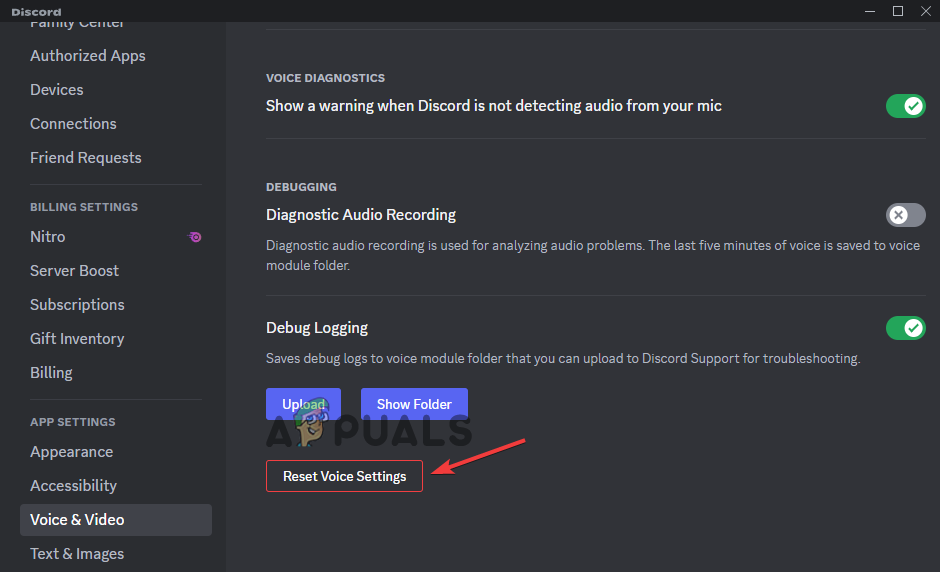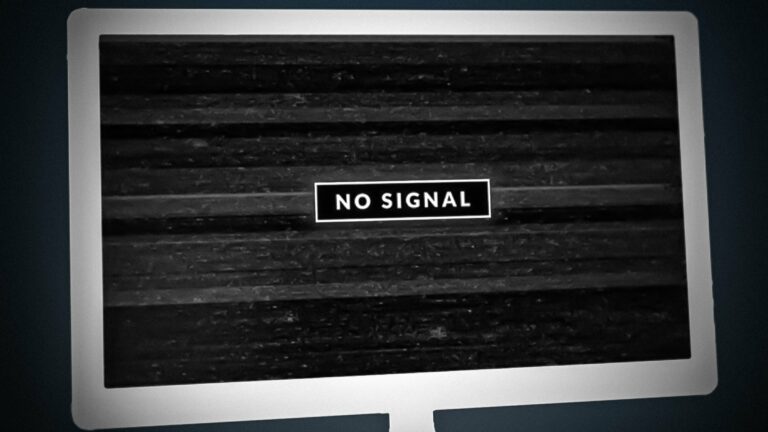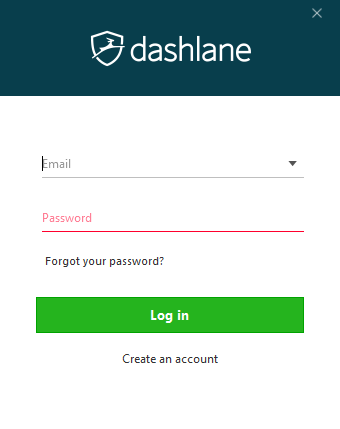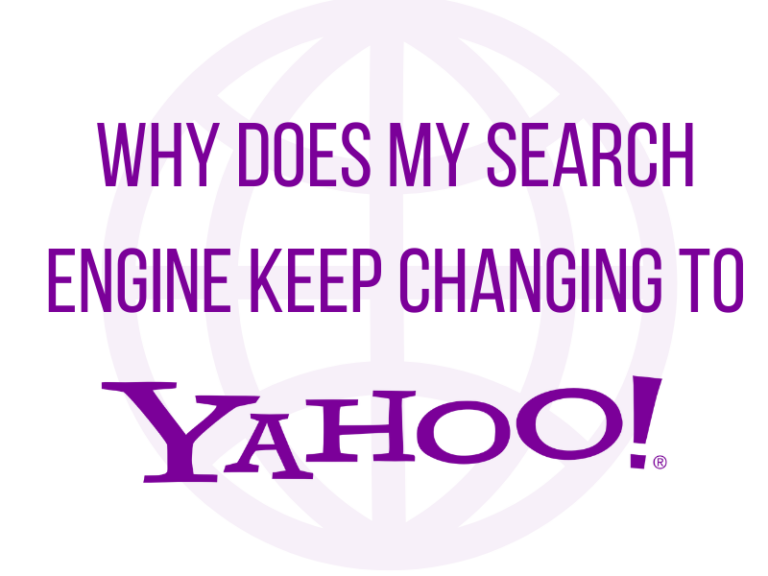Как исправить проблему Discord Volume, которая продолжает сбрасываться?
Проблема со сбросом громкости Discord в первую очередь связана с автоматической корректировкой определенных настроек. Например, настройка «Автоматическая регулировка усиления» позволяет регулировать громкость в зависимости от уровня голоса пользователя, уменьшая громкость для громких динамиков и увеличивая ее для тихих динамиков.
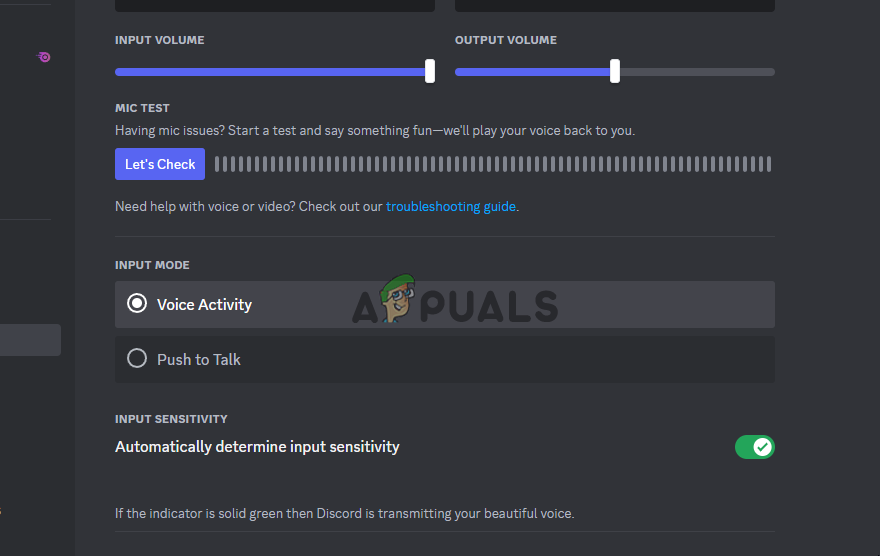
Программы для Windows, мобильные приложения, игры - ВСЁ БЕСПЛАТНО, в нашем закрытом телеграмм канале - Подписывайтесь:)
Поврежденные, отсутствующие или устаревшие драйверы могут вызвать такие проблемы, как отключение звука в Discord. Однако неисправные периферийные устройства, такие как поврежденная гарнитура или сломанный микрофон, также могут привести к отключению звука, хотя это встречается реже.
Громкость Discord постоянно сбрасывается
Если громкость Discord продолжает сбрасываться, попробуйте закрыть и снова открыть Discord или перезагрузить устройство. Эти первоначальные шаги часто могут решить проблему. Если это не так, рассмотрите следующие решения:
- Установите одинаковую громкость в приложениях Discord: изменения громкости на одном устройстве повлияют на другое из-за синхронизации учетной записи Discord. Поэтому вы должны установить одинаковую громкость в клиенте для мобильных устройств и ПК.
- Очистите файлы кэша Discord: Discord сохраняет временные файлы, чтобы улучшить работу вашего приложения, но поврежденные файлы могут вызвать проблемы. Очистите эти файлы, чтобы избежать проблем. Ваши данные останутся нетронутыми даже после удаления кэша.
- Переустановите Discord: удаление и повторная установка приложения обновит рабочие файлы. После входа в систему приложение синхронизирует ваши данные обратно в вашу учетную запись.
- Сброс настроек голоса Discord: Если проблема не устранена, возможно, настройки указаны неправильно. Сброс их громкости до уровня по умолчанию приведет к удалению всех пользовательских настроек.
- Обновите Discord на своем компьютере. Если громкость Discord продолжает сбрасываться, это может быть связано с устаревшим приложением. Обязательно обновите Discord на своем компьютере до последней версии.
- Обновите свою ОС. Если вы обновили Discord, но проблема по-прежнему остается, возможно, ваша ОС устарела. Лучший способ исправить это — обновить Windows, Mac или Linux. Это исправляет несколько ошибок и может помочь решить проблему Discord.
1. Установите одинаковую громкость в приложениях Discord для ПК и мобильных устройств.
- Сначала откройте Discord на своем телефоне.
- Нажмите значок своего профиля на нижней панели.
- Выберите «Голос» и установите предпочтительный уровень громкости с помощью ползунка громкости.

- Наконец, запустите настольное приложение Discord, и вы обнаружите, что ваше приложение использует тот же уровень громкости, что и приложение для телефона.
2. Очистите файлы кеша Discord.
- Найдите папки Cache, Code Cache и GPU Cache в каталоге Discord AppData, затем щелкните каждую правой кнопкой мыши.

- Нажмите Удалить.
- Вам необходимо очистить корзину, чтобы убедиться, что файлы полностью удалены.
3. Удалите и переустановите Discord
31. В Windows
- Чтобы избавиться от Discord на вашем компьютере с Windows 11, перейдите в «Настройки».
- Затем перейдите в Приложения > Установленные приложения.

- Направляйтесь рядом с Discord и щелкните три точки.
- Выберите Удалить.
- Зайдите на официальный сайт, скачайте и установите Discord.
3.3 На Mac
- При использовании Mac откройте Finder, откройте папку «Программы», щелкните правой кнопкой мыши Discord и выберите «Переместить в корзину».
- Щелкнув правой кнопкой мыши Discord в Finder, выберите его.
- Наконец, после удаления Discord запустите официальный сайт Discord, загрузите и установите последнюю версию приложения на свой компьютер.
- Проверьте, устранили ли вы ошибку сброса громкости Discord.
4. Сбросьте настройки голоса Discord.
- Запустите Discord на своем компьютере.
- Выберите «Настройки пользователя» в левом нижнем углу приложения.
- Выберите «Голос и видео» на левой боковой панели.
- В нижней части правой панели нажмите «Сбросить настройки голоса».

- В открывшейся подсказке выберите ОК, чтобы сбросить настройки.
5. Обновите Discord на своем компьютере.
- В Windows и Mac запустите приложение. Нажмите Command + R на Mac и Ctrl + R на Windows.
- После этого вы увидите пустой экран, когда Discord перезапустится, а затем обновления автоматически обновятся, если таковые имеются.

6. Обновите версию для Windows, Mac или Linux.
- Чтобы обновить свой Mac, на экране в углу выберите «Настройки системы».
- Нажмите «Основные» на боковой панели, затем нажмите «Обновление программного обеспечения» справа.
- Чтобы обновить Linux, запустите команду sudo apt-get update в Терминале.

- Введите пароль пользователя. Просмотрите список доступных обновлений и выберите, хотите ли вы выполнить полное обновление.
- Чтобы согласиться со всеми обновлениями, нажмите клавишу Y и нажмите Enter.
- Чтобы обновить Windows, нажмите «Пуск», затем перейдите в «Настройки».
- Пройдите и выберите «Обновление и безопасность».
- После выбора Центра обновления Windows выберите «Проверить наличие обновлений».

- Если доступны обновления, установите их.
В некоторых случаях сбрасывает громкость не Discord, а Windows. Чтобы устранить эту проблему, посетите руководство по устранению неполадок «Том продолжает сбрасываться в Windows».
Если вы все еще сталкиваетесь с проблемой, не стесняйтесь обращаться к Команда поддержки Дискорда на Discord Web или на их страницах в социальных сетях.
Программы для Windows, мобильные приложения, игры - ВСЁ БЕСПЛАТНО, в нашем закрытом телеграмм канале - Подписывайтесь:)